先日YouTubeのサブアカウントを量産してしまったみるこです。
その時適当にチャンネル名をつけてしまったのでちゃんとしたチャンネル名に変更しようと思います。
チャンネルを作ったはいいけど本名が表示されているので変更したいという方も同じ方法で変更できますので参考にしてくださいね。
パソコンのブラウザ上でYouTubeアカウントのチャンネル名を変更する場合
右上のアイコンから「チャンネル」をクリック
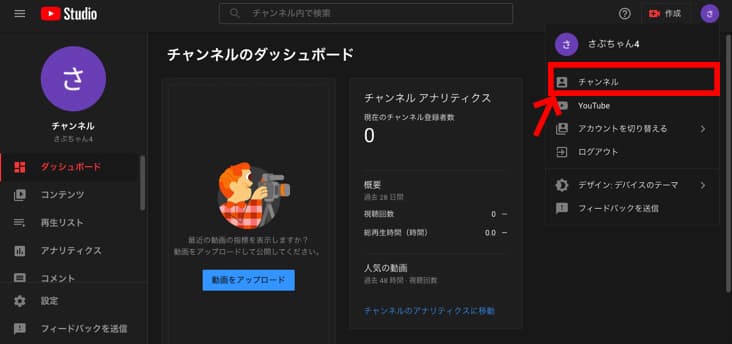
画像ではYouTube Studioの画面になっていますが通常のYouTubeの視聴画面からでも右上の丸アイコンをクリックすると「チャンネル」の項目が出てくるのでそこをクリックします。
「チャンネルのカスタマイズ」をクリック
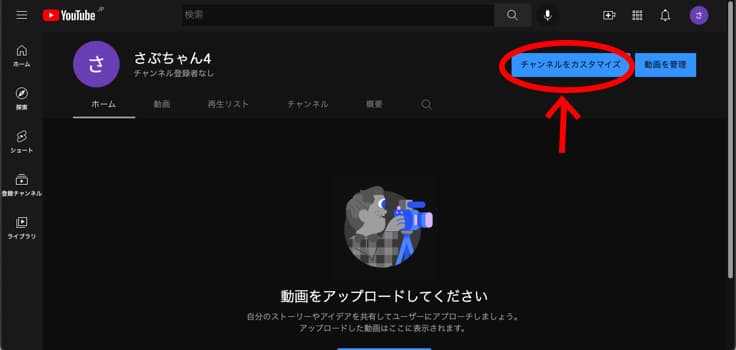
「チャンネルのカスタマイズ」をクリックします。
「基本情報」をクリック
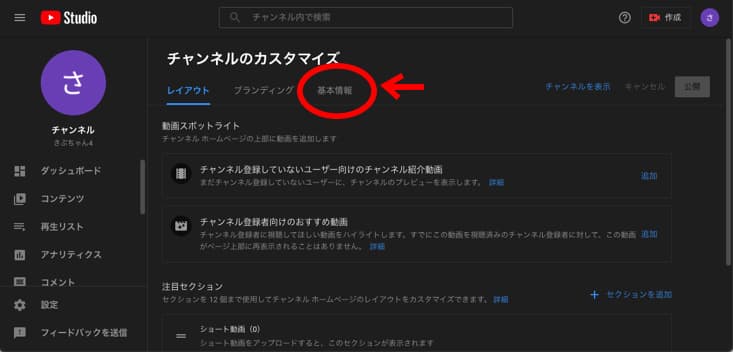
レイアウトのタブが表示されているので上の画像で丸がついている部分の「基本情報」とう文字をクリックします。
鉛筆マークをクリック
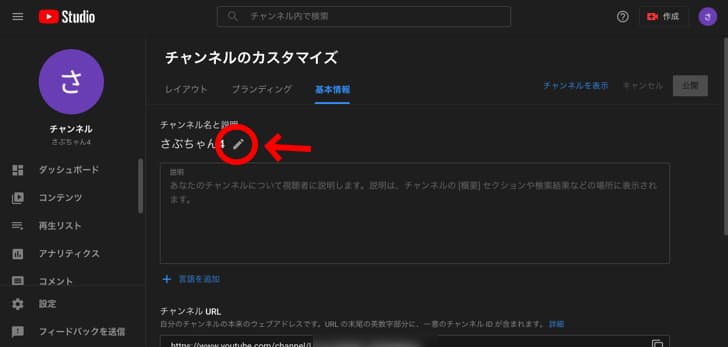
現在のチャンネル名の横に鉛筆のアイコンが出ているのでクリックします。
修正して「公開」ボタンをクリック
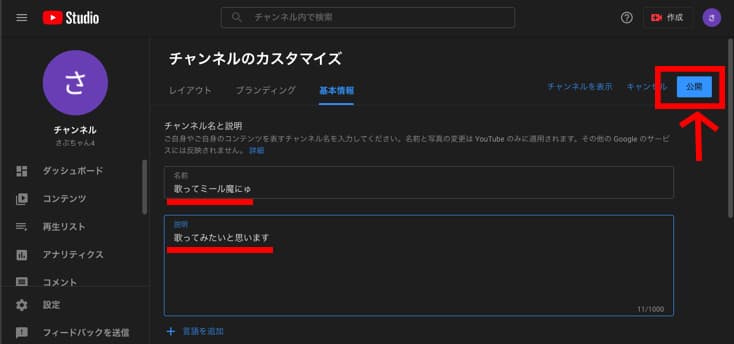
名前と説明の欄に任意の文字を入力して「公開」ボタンをクリックします。動画投稿を目的としていない人は説明欄は空欄でも大丈夫です。
チャンネル名が変更されたか確認する
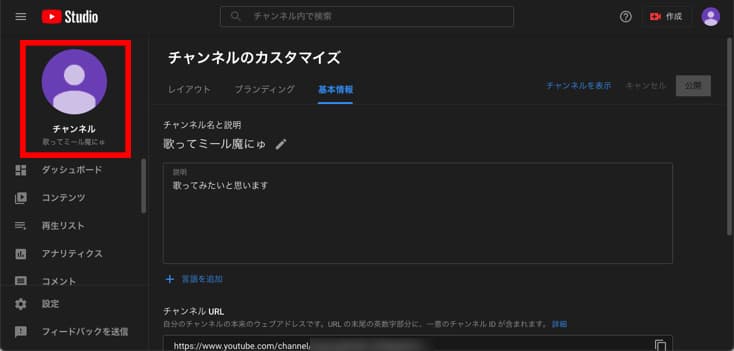
チャンネル名が変更されました。アイコンを変更したい場合は基本情報の横の「ブランディング」のタブをクリックすると変更する画面が出ます。
スマホのアプリでYouTubeアカウントのチャンネル名を変更する場合
アプリを立ち上げて「チャンネル」をタップ
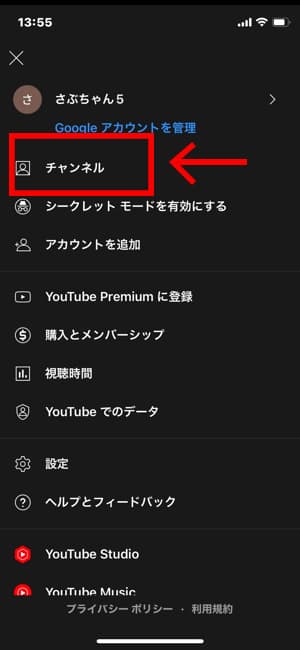
YouTubeアプリを起動させて右上の丸いアイコンをタップしてメニューを開きます。「チャンネル」をタップします。
鉛筆アイコンをタップ
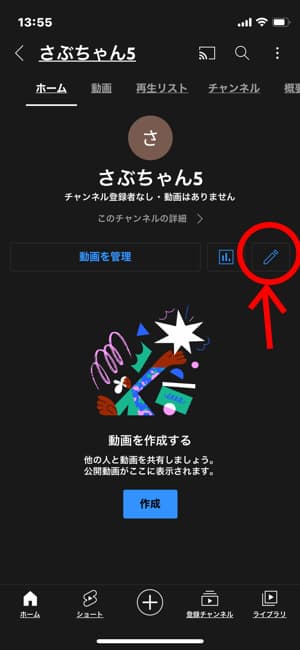
鉛筆のアイコンをタップします。
名前を修正したら「公開」をタップ
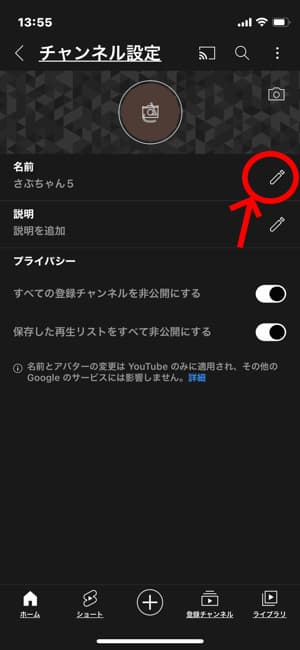
編集したい項目の横にある鉛筆アイコンをタップすると編集ができるようになります。
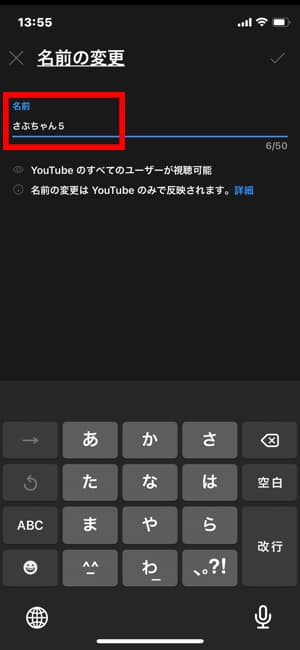
名前の変更はYouTubeのみで反映されます。とあります。Gメールなどの差出人の名前は変わらないということです。
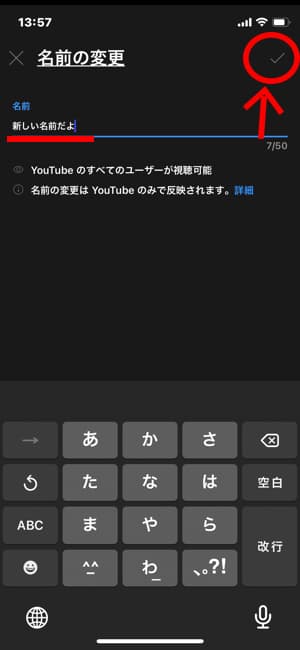
新しいYouTubeチャンネル名を入力したら右上のチェックのアイコンをタップします。
チャンネル名が変更されたか確認する
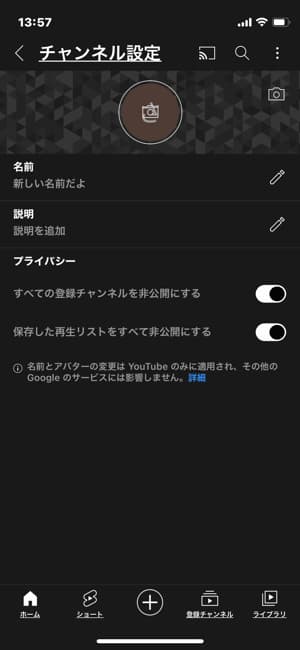
左上の「<チャンネル設定」をタップします。
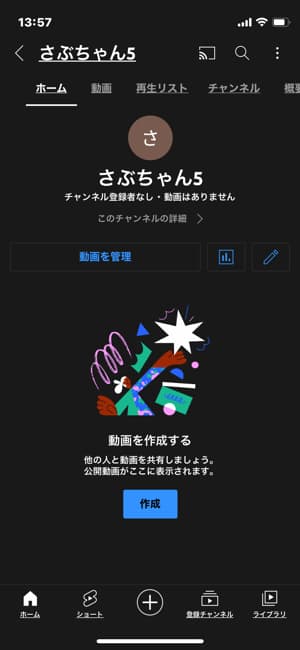
まだ名前が反映されていなくても心配しないでください。
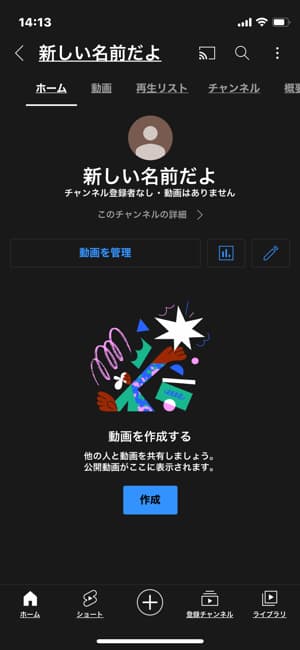
アプリを起動しなおすとチャンネル名の変更が反映されています。
無事にチャンネル名の変更ができましたか?
お疲れ様でした。



コメント